Blender Python 3 〜bpyオブジェクト〜
前回は、Pythonスクリプトでのコンポーネント作成を行いました。
しかし、出来はイマイチ...
よく理解しないで、写経しただけでしたのでまぁそんなもんでしょう?
でも、ここからはとりあえず動かすのではなく理解しながらやろうと思います。
参考にするのはこのサイトです。英語ですが。。。
とりあえずは、コードを実行してみようと思います。
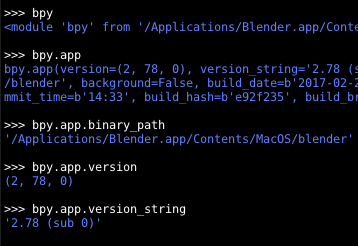
上記のコードは、bpy.app.から起動ファイルのパス(bpy.app.binary_path)
バージョン、バージョンの文字列(bpy.app.version, bpy.app.version_string)
を表示したものです。
そして、Basic Bpy Module 〜基本〜を読み進めると
「Blenderを開くと『カメラ』『ランプ』『キューブ』が見えます。
全てのオブジェクトはコンテキスト(bpy.context)の中にあり、ここでは操作される様々なモードがあります」早い話が、コンテキストのオブジェクトをいろんなコントロール
(function)を使用して操作しますよ。ということでした。
実行結果はこんな感じ。途中スペルミスしました(笑)

そして、画面に表示されているキューブを移動します。
【移動前】
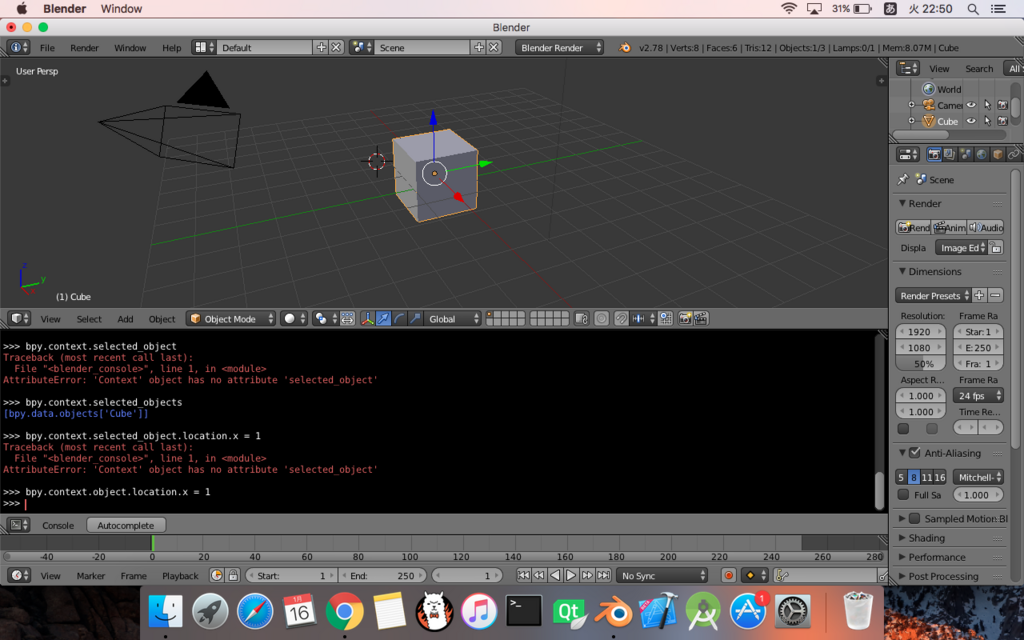
【移動後】>bpy.context.object.location.x = 3
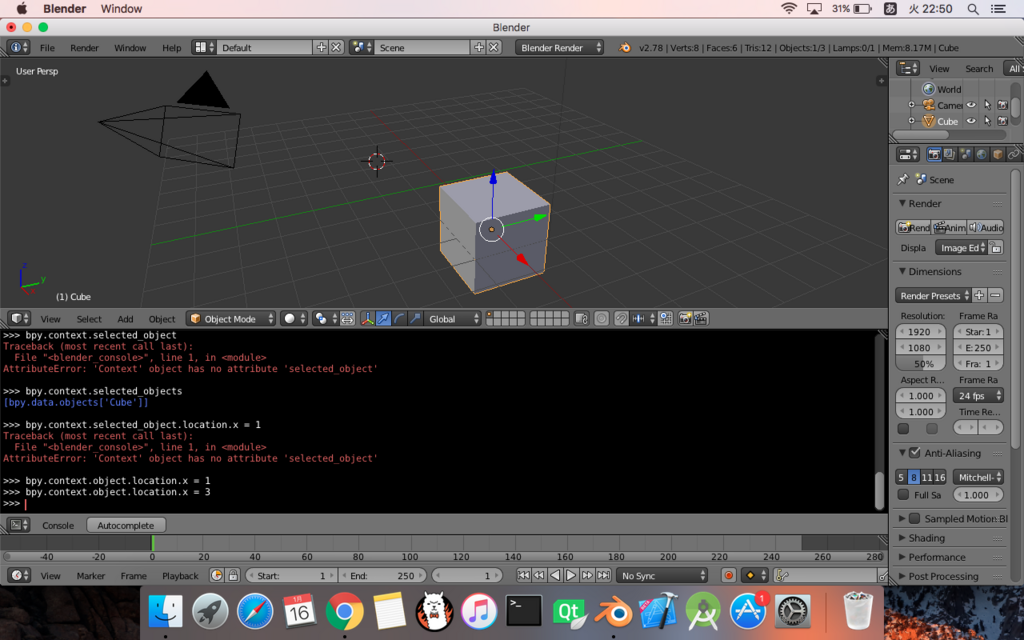
移動しました。上記の「location.x = 3」の処理から同様にy, xの値も設定できます。
bpy.context.object.location.y = 2
bpy.context.object.location.z = 4
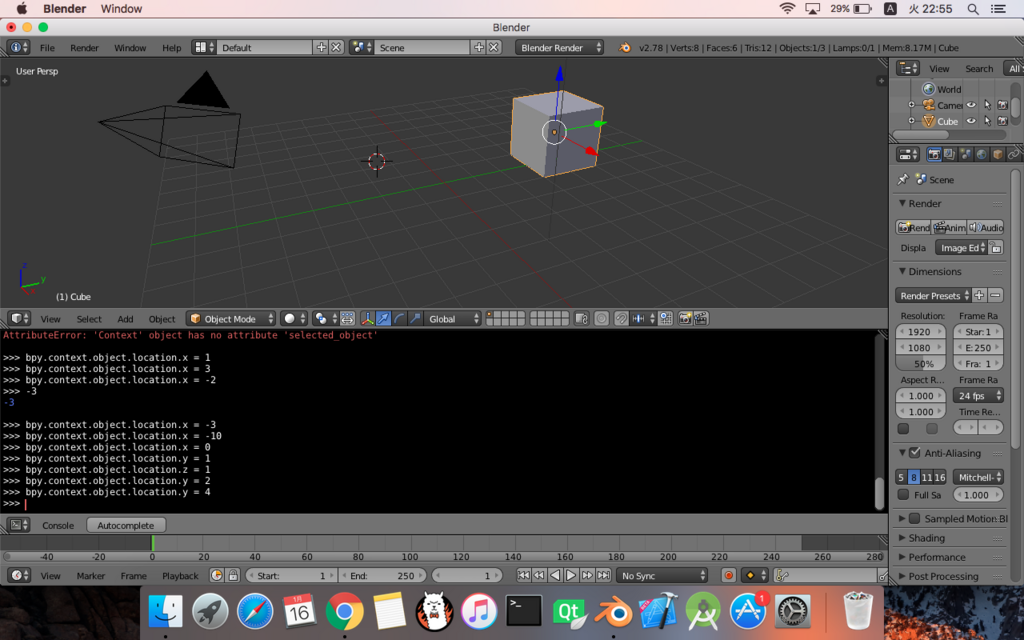
下のような感じで、スクリプトを起動します。配列での設定も可能なようです。
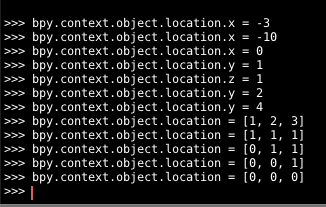
画面上のコンポーネント(Object)を簡単に操作して見ました。変形などはまだできていませんが。。。初歩としては上出来だと思います。